Исправить ошибку «Синий экран смерти» в Windows 10
Опубликовано: 2019-04-25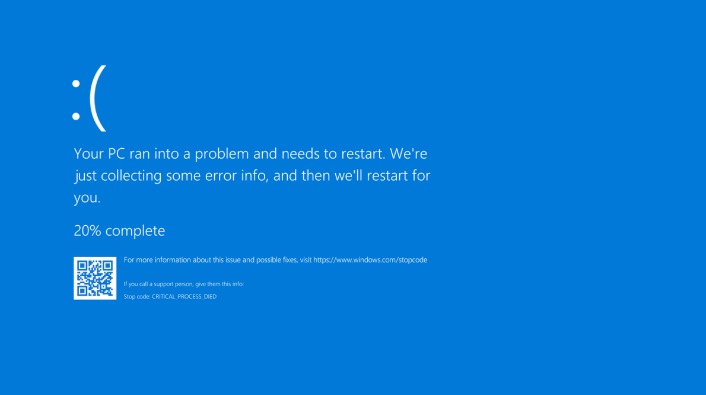
Вы когда-нибудь сталкивались с таким синим экраном при работе на компьютере? Этот экран называется «синий экран смерти» (BSOD) или STOP-ошибка. Это сообщение об ошибке появляется, когда ваша операционная система по какой-то причине вышла из строя или когда есть какая-то проблема с ядром, и Windows должна полностью закрыться и перезапуститься, чтобы восстановить нормальные условия работы. BSOD обычно вызывается проблемами, связанными с аппаратным обеспечением устройства. Это также может быть вызвано вредоносным ПО, некоторыми поврежденными файлами или проблемой, связанной с программой на уровне ядра.
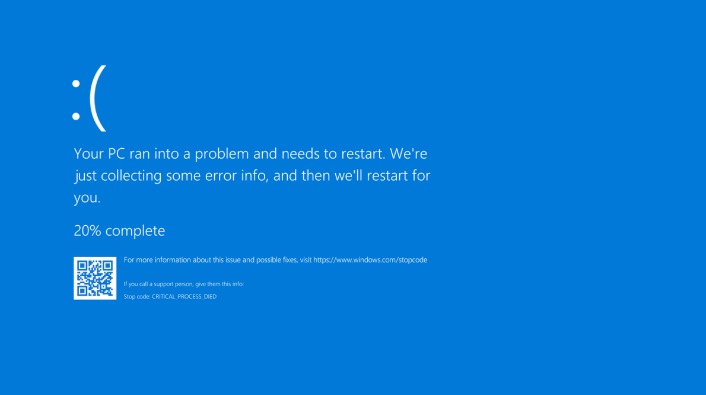
Код остановки в нижней части экрана содержит информацию о причине ошибки «Синий экран смерти» (BSOD). Этот код имеет решающее значение для исправления ошибки STOP, и вы должны его запомнить. Однако в некоторых системах синий экран просто мигает, и системы переходят к перезагрузке еще до того, как можно записать код. Чтобы удерживать экран STOP-ошибки, необходимо отключить автоматический перезапуск при сбое системы или при возникновении STOP-ошибки.
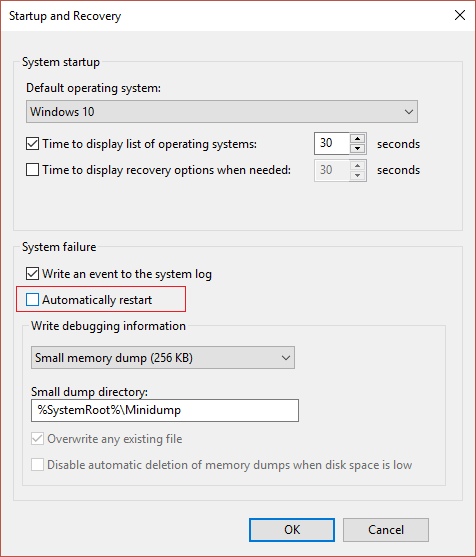
Когда появится синий экран смерти, запишите код остановки, такой как CRITICAL_PROCESS_DIED, SYSTEM_THREAD_EXCEPTION_NOT_HANDLED и т. д. Если вы получили шестнадцатеричный код, вы можете найти его эквивалентное имя на веб-сайте Microsoft. Это скажет вам точную причину BSOD, которую вам нужно исправить . Однако, если вы не можете определить точный код или причину BSOD или не можете найти метод устранения неполадок для своего кода остановки, следуйте приведенным инструкциям, чтобы исправить ошибку «Синий экран смерти» в Windows 10.
Содержание
- Исправить ошибку «Синий экран смерти» в Windows 10
- Просканируйте вашу систему на наличие вирусов
- Что вы делали, когда появился BSOD?
- Используйте восстановление системы
- Удалить неисправное обновление Windows
- Снова загрузка файлов обновления
- Проверьте, достаточно ли свободного места
- Используйте безопасный режим
- Обновляйте Windows, прошивку и BIOS
- Проверьте свое оборудование
- Проверьте свою оперативную память, жесткий диск и драйверы устройств
- Устраните проблему, вызывающую программное обеспечение
- Используйте средство устранения неполадок Windows 10
- Восстановить Установить Windows 10
- Сбросить Windows 10
Исправить ошибку «Синий экран смерти» в Windows 10
Обязательно создайте точку восстановления на случай, если что-то пойдет не так. Если вы не можете получить доступ к своему ПК из-за ошибки «Синий экран смерти» (BSOD), обязательно загрузите компьютер в безопасном режиме, а затем следуйте приведенному ниже руководству.
Просканируйте вашу систему на наличие вирусов
Это первый шаг, который вы должны предпринять, чтобы исправить ошибку «синий экран смерти». Если вы столкнулись с BSOD, одной из возможных причин могут быть вирусы. Вирусы и вредоносные программы могут повредить ваши данные и вызвать эту ошибку. Запустите полную проверку вашей системы на наличие вирусов и вредоносных программ, используя хорошее антивирусное программное обеспечение. Вы также можете использовать для этой цели Защитник Windows, если вы не используете какое-либо другое антивирусное программное обеспечение. Кроме того, иногда ваш антивирус неэффективен против определенного типа вредоносного ПО, поэтому в этом случае всегда рекомендуется запускать Malwarebytes Anti-malware, чтобы полностью удалить любое вредоносное ПО из системы.
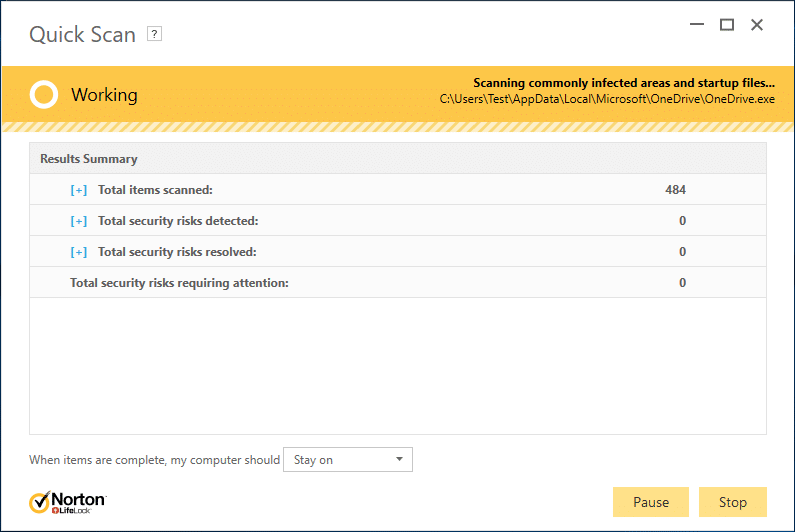
Что вы делали, когда появился BSOD?
Это самое важное, что вы должны сделать, чтобы устранить ошибку. Что бы вы ни делали, когда появился BSOD, это может быть причиной ошибки STOP. Предположим, вы запустили новую программу, тогда эта программа могла вызвать BSOD. Или, если вы только что установили обновление Windows, оно может быть не очень точным или поврежденным, что приводит к BSOD. Отмените внесенное вами изменение и посмотрите, не появится ли снова ошибка «Синий экран смерти» (BSOD). Следующие несколько шагов помогут вам отменить необходимые изменения.
Используйте восстановление системы
Если BSOD был вызван недавно установленным программным обеспечением или драйвером, вы можете использовать восстановление системы, чтобы отменить изменения, внесенные в вашу систему. Чтобы перейти к восстановлению системы,
1. Введите control в поиске Windows, затем щелкните ярлык « Панель управления » в результатах поиска.
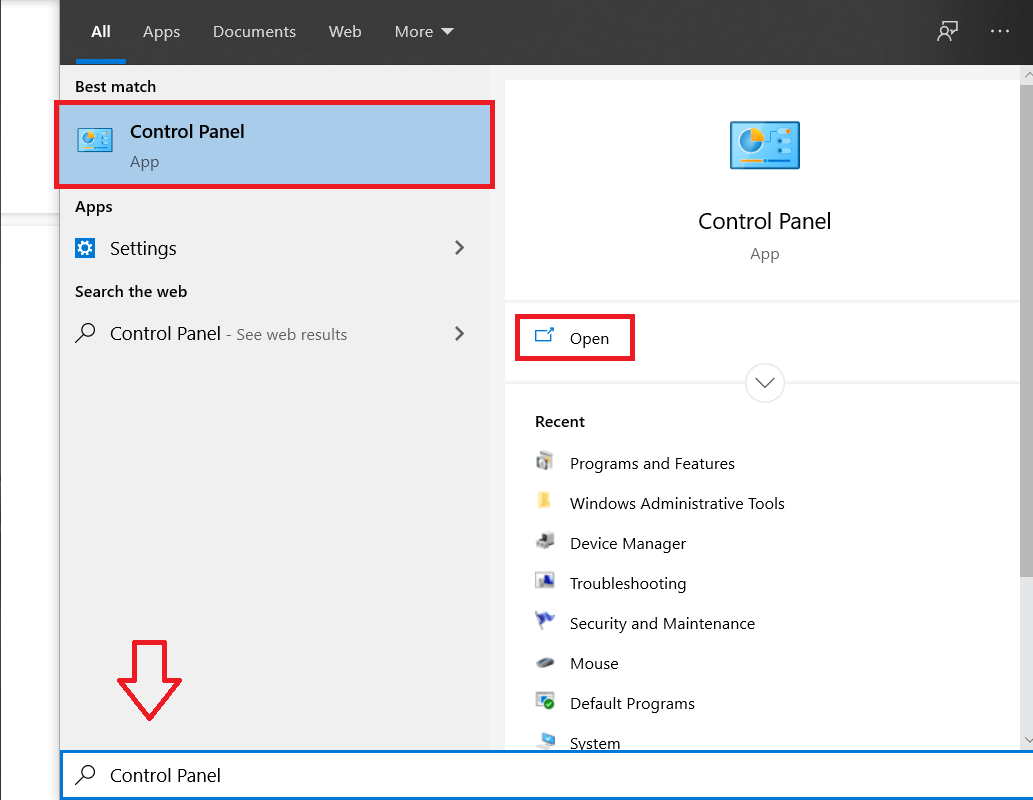
2. Переключите режим « Просмотр по » на « Мелкие значки ».
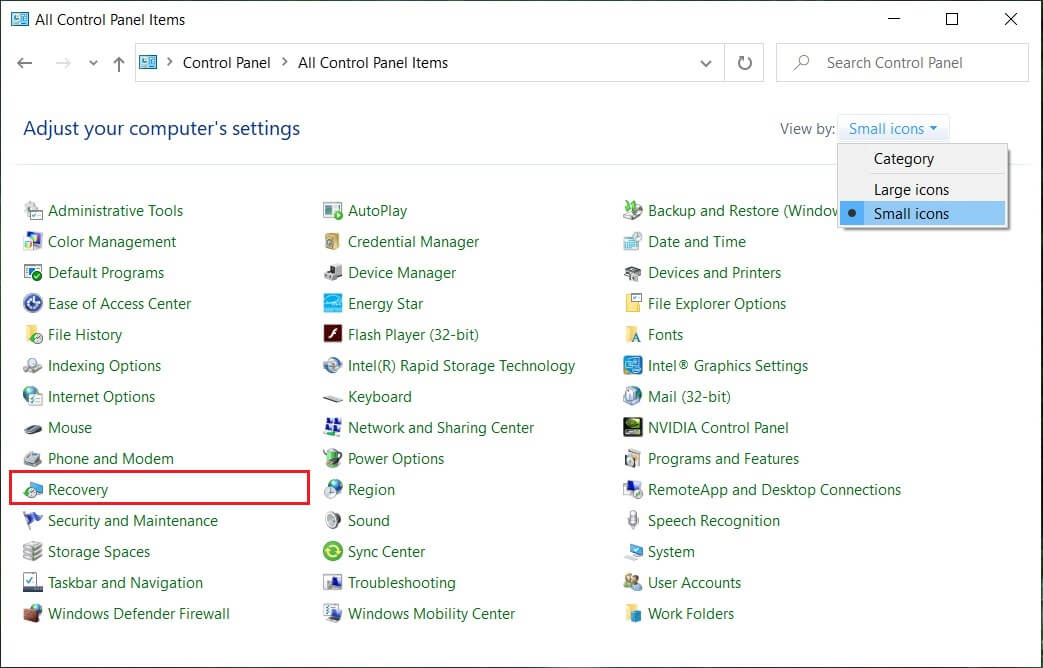
3. Нажмите « Восстановление ».
4. Нажмите « Открыть восстановление системы », чтобы отменить последние системные изменения. Выполните все необходимые шаги.
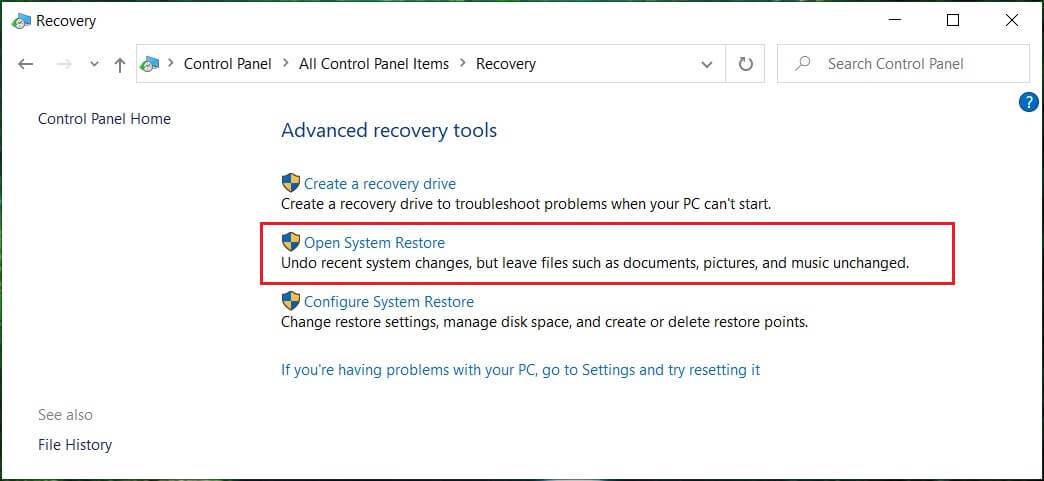
5. Теперь в окне « Восстановить системные файлы и настройки » нажмите « Далее».
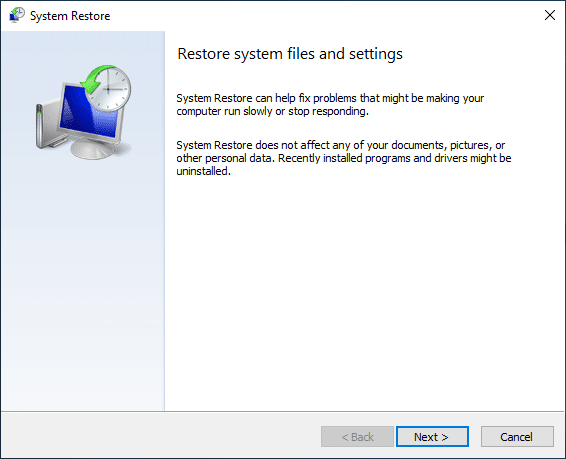
6. Выберите точку восстановления и убедитесь, что эта точка восстановления создана, прежде чем столкнуться с проблемой BSOD.
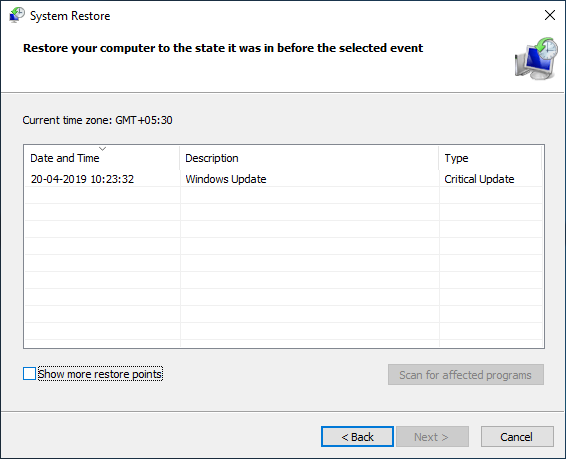
7. Если вы не можете найти старые точки восстановления, установите флажок « Показать больше точек восстановления » и выберите точку восстановления.
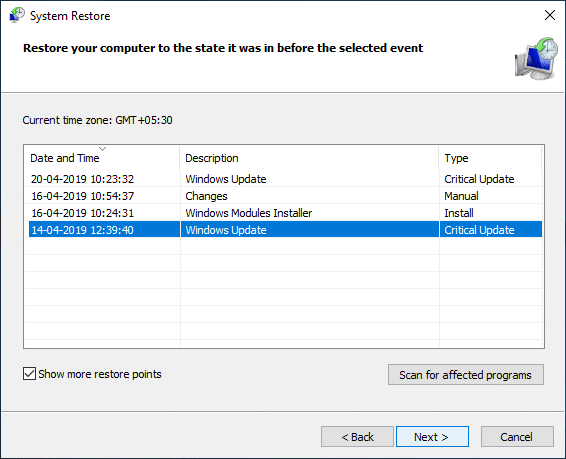
8. Нажмите « Далее » и проверьте все настроенные вами параметры.
9. Наконец, нажмите Готово , чтобы начать процесс восстановления.
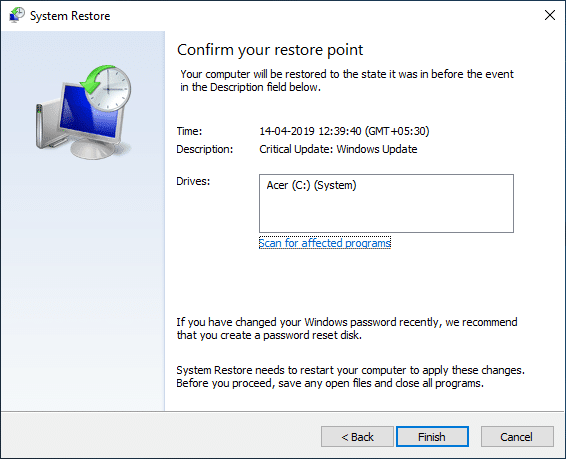
Удалить неисправное обновление Windows
Иногда установленное вами обновление Windows может быть неисправным или сломаться во время установки. Это может вызвать BSOD. Удаление этого обновления Windows может решить проблему «синего экрана смерти» (BSOD), если причина в этом. Чтобы удалить последнее обновление Windows,
1. Нажмите клавишу Windows + I , чтобы открыть «Настройки», затем щелкните значок «Обновление и безопасность ».
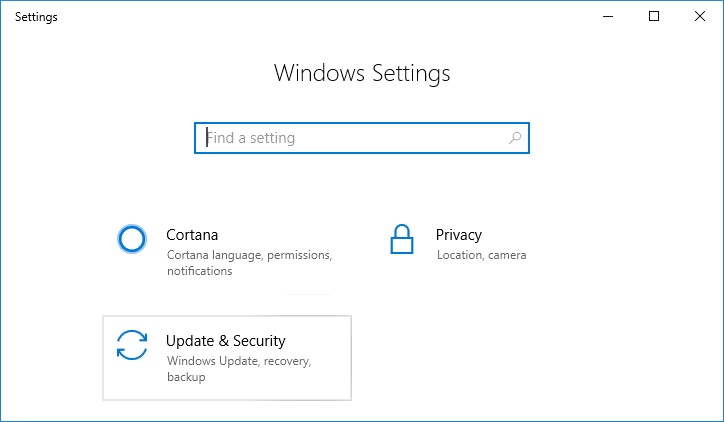
2. На левой панели выберите « Центр обновления Windows ».
3. Теперь под кнопкой «Проверить наличие обновлений» нажмите « Просмотреть историю обновлений ».
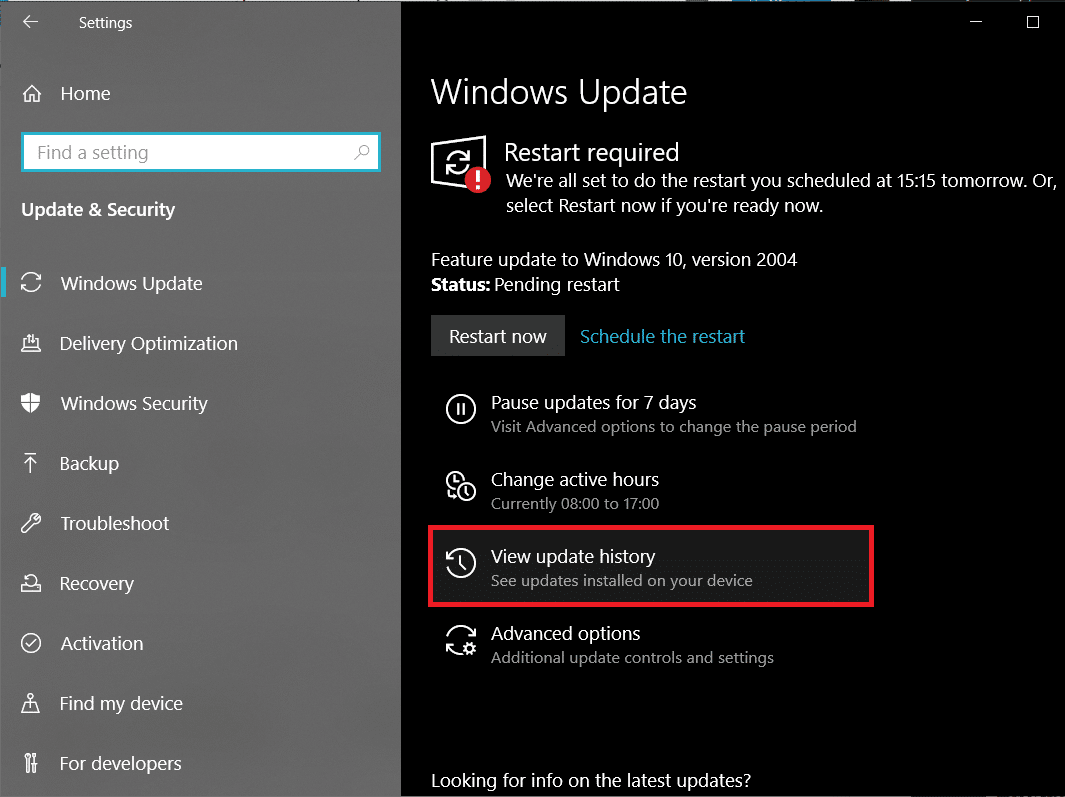
4. Теперь нажмите « Удалить обновления » на следующем экране.
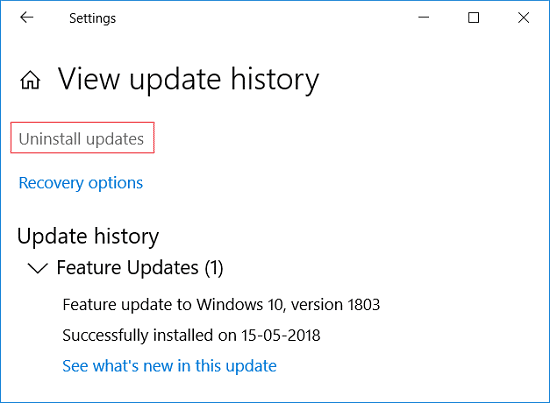
5. Наконец, в списке недавно установленных обновлений щелкните правой кнопкой мыши самое последнее обновление и выберите « Удалить».
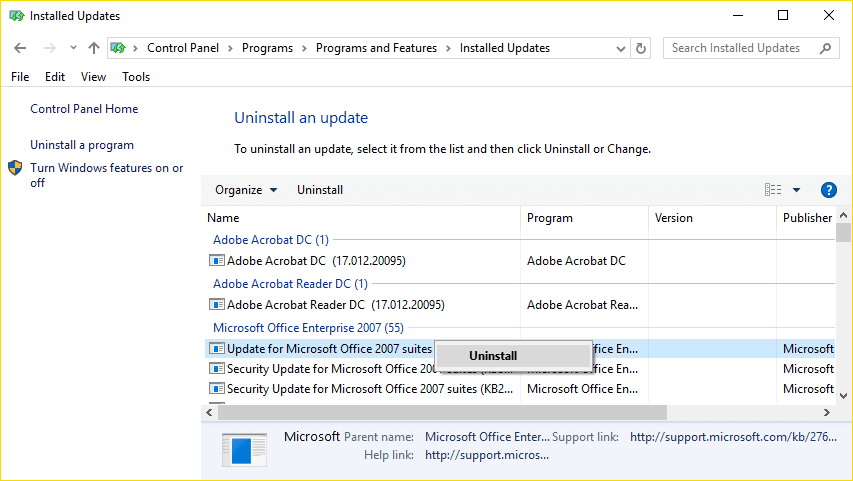
6. Перезагрузите компьютер, чтобы сохранить изменения.
Для решения проблемы, связанной с драйвером, вы можете использовать функцию «Откатить драйвер» в диспетчере устройств в Windows. Он удалит текущий драйвер для аппаратного устройства и установит ранее установленный драйвер. В этом примере мы откатим графические драйверы , но в вашем случае вам нужно выяснить, какие драйверы были недавно установлены , тогда вам нужно только следовать приведенному ниже руководству для этого конкретного устройства в диспетчере устройств,
1. Нажмите клавишу Windows + R, затем введите devmgmt.msc и нажмите Enter, чтобы открыть диспетчер устройств.
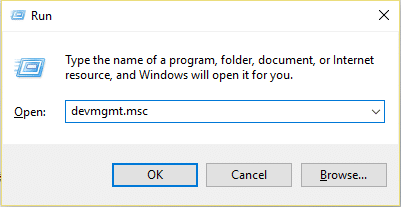
2. Разверните адаптер дисплея, затем щелкните правой кнопкой мыши графическую карту и выберите «Свойства».
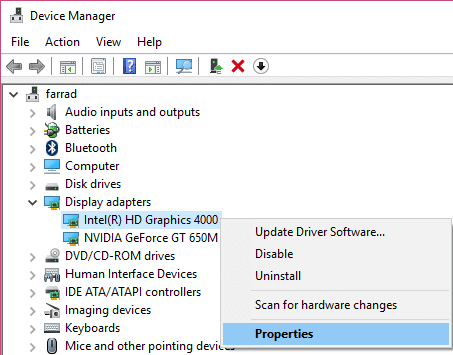
3. Перейдите на вкладку «Драйвер» , затем нажмите « Откатить драйвер ».
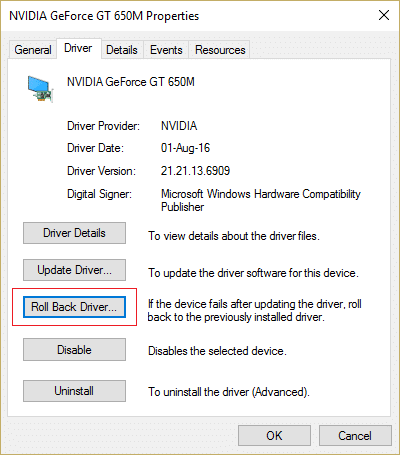
4. Вы получите предупреждающее сообщение, нажмите Да , чтобы продолжить.
5. После отката графического драйвера перезагрузите компьютер, чтобы сохранить изменения.
Снова загрузка файлов обновления
Если вы столкнулись с ошибкой «синий экран смерти», это может быть связано с поврежденными файлами обновления или установки Windows. В любом случае вам необходимо заново загрузить файл обновления, но перед этим необходимо удалить ранее загруженные установочные файлы. После удаления предыдущих файлов Центр обновления Windows повторно загрузит установочные файлы.
Чтобы удалить ранее загруженные установочные файлы, вам нужно запустить очистку диска в Windows 10:
1. Нажмите клавишу Windows + R, затем введите cleanmgr или cleanmgr /lowdisk (если вы хотите, чтобы все параметры были отмечены по умолчанию) и нажмите Enter.
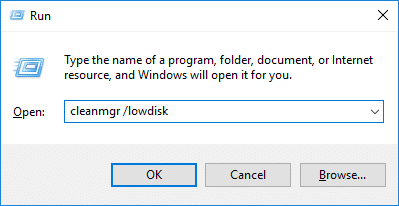
2. Выберите раздел, на котором установлена Windows ( обычно это диск C:), и нажмите OK.
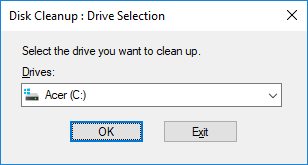
3. Нажмите кнопку « Очистить системные файлы » внизу.
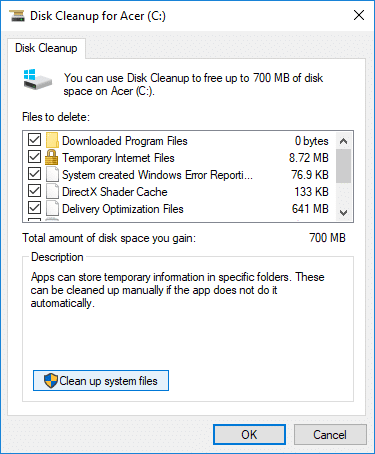

4. При появлении запроса UAC выберите « Да», затем снова выберите диск Windows C: и нажмите « ОК».
5. Теперь обязательно установите флажок « Временные установочные файлы Windows ».
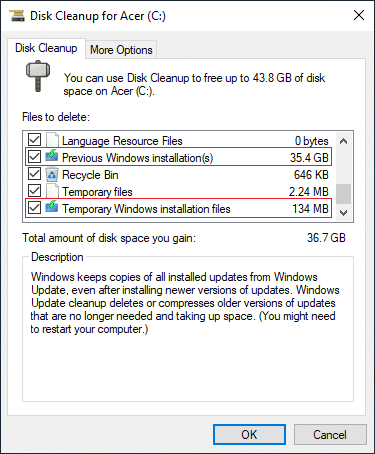
6. Нажмите OK , чтобы удалить файлы.
Вы также можете попробовать запустить расширенную очистку диска , если хотите удалить все временные установочные файлы Windows.
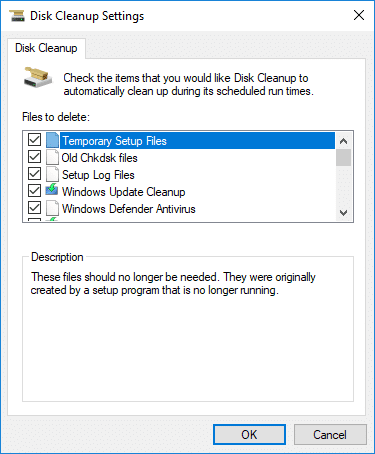
Проверьте, достаточно ли свободного места
Для правильной работы необходимо определенное количество свободного места (не менее 20 ГБ) на диске, на котором установлена ваша Windows. Недостаток места может повредить ваши данные и вызвать ошибку «Синий экран смерти».
Кроме того, для успешной установки обновления/обновления Windows вам потребуется не менее 20 ГБ свободного места на жестком диске. Маловероятно, что обновление займет все пространство, но рекомендуется освободить не менее 20 ГБ места на системном диске, чтобы установка прошла без проблем.

Используйте безопасный режим
Загрузка Windows в безопасном режиме приводит к загрузке только основных драйверов и служб. Если ваша Windows, загруженная в безопасном режиме, не сталкивается с ошибкой BSOD, проблема связана со сторонним драйвером или программным обеспечением. Чтобы загрузиться в безопасном режиме в Windows 10,
1. Нажмите клавишу Windows + I , чтобы открыть «Настройки», затем нажмите «Обновление и безопасность».
2. На левой панели выберите « Восстановление ».
3. В разделе «Расширенный запуск» нажмите « Перезагрузить сейчас ».
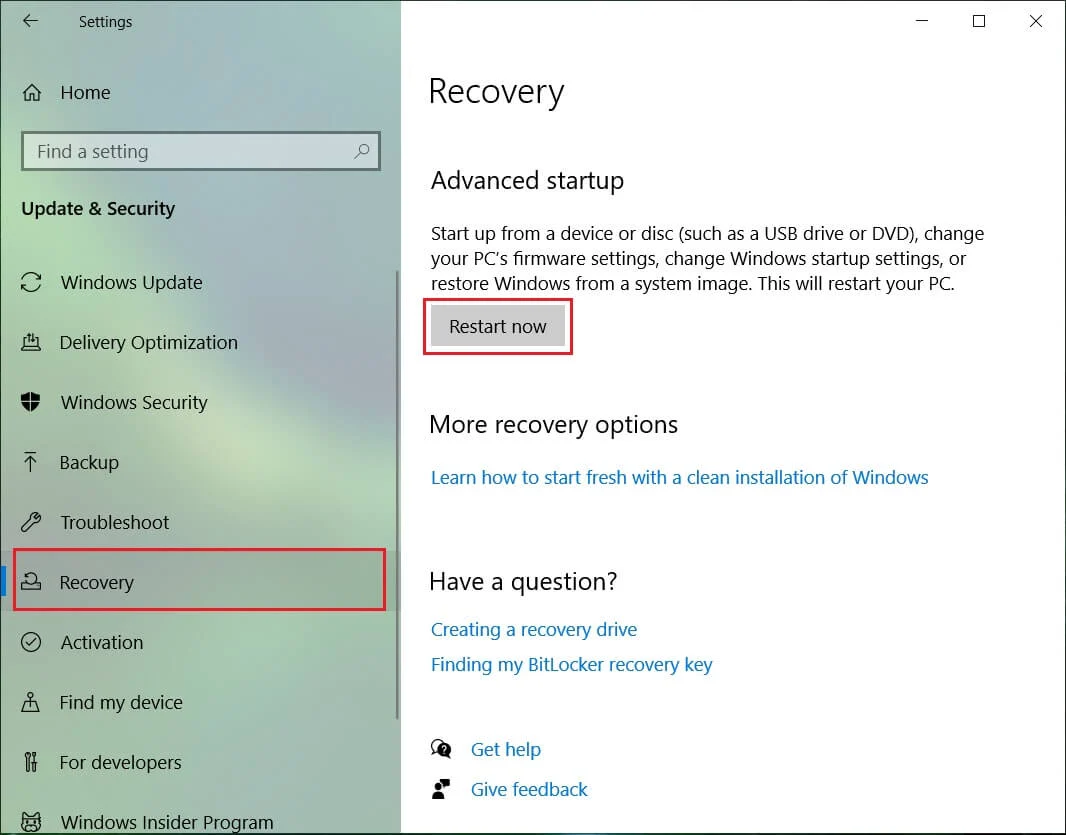
4. Ваш ПК перезагрузится, затем выберите « Устранение неполадок » на экране выбора параметров.
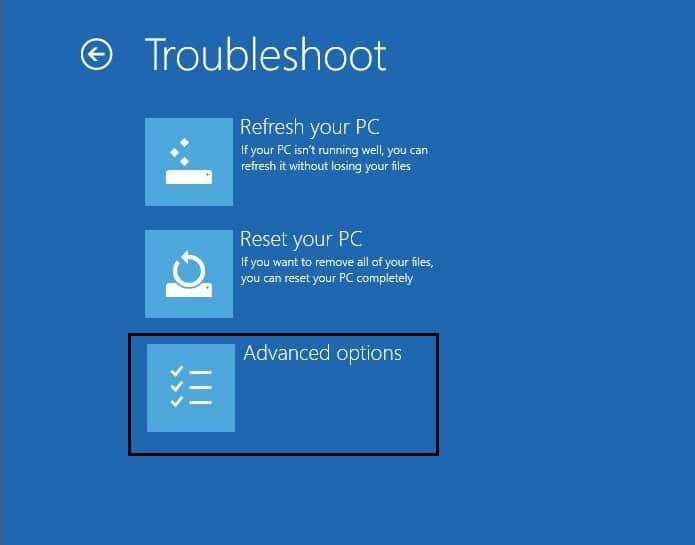
5. Затем перейдите в Дополнительные параметры > Параметры запуска.
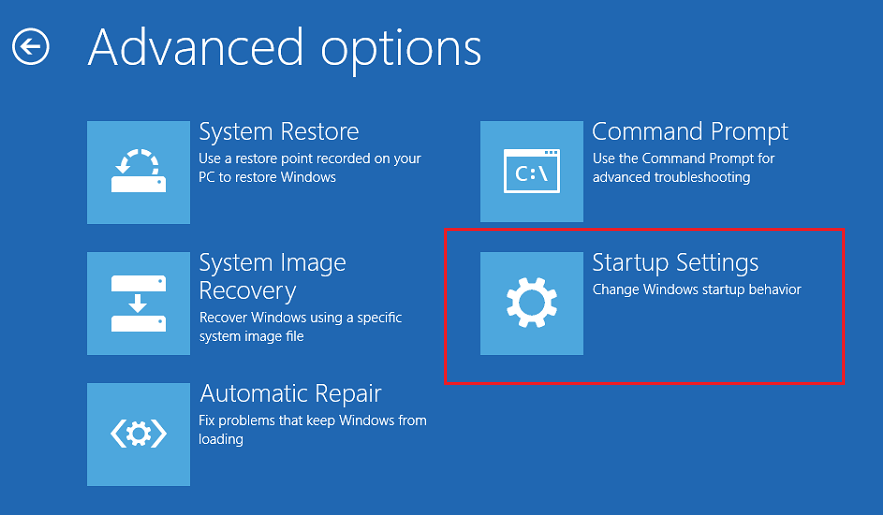
6. Нажмите « Перезагрузить », и ваша система перезагрузится.
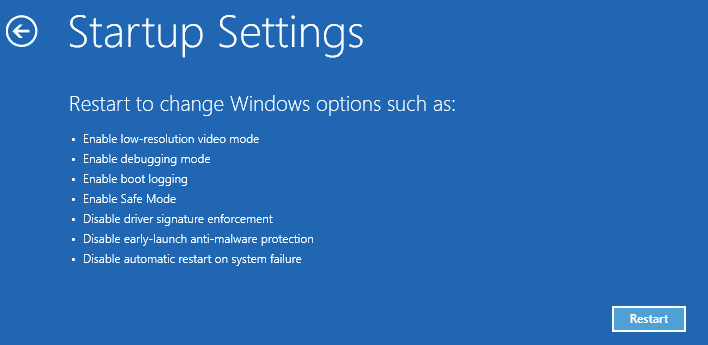
7. Теперь в окне «Параметры запуска» нажмите функциональную клавишу, чтобы включить безопасный режим, и ваша система будет загружена в безопасном режиме.
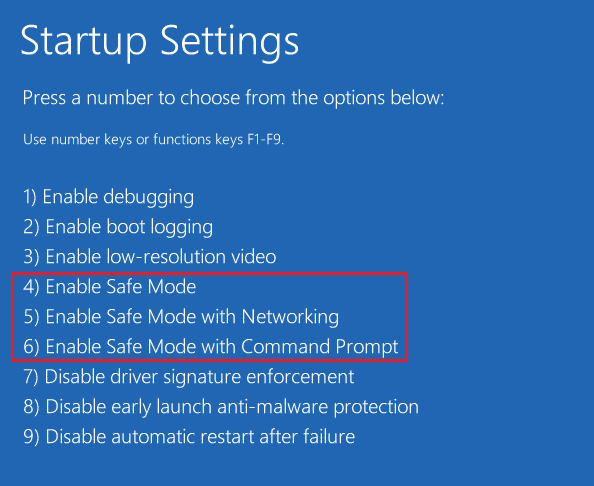
Обновляйте Windows, прошивку и BIOS
- Ваша система должна быть обновлена с помощью последних пакетов обновлений Windows, исправлений безопасности и других обновлений. Эти обновления и пакеты могут содержать исправление для BSOD. Это также очень важный шаг, если вы хотите избежать появления или повторного появления BSOD в будущем.
- Еще одно важное обновление, которое вы должны обеспечить, касается драйверов. Существует высокая вероятность того, что BSOD был вызван неисправным оборудованием или драйвером в вашей системе. Обновление и восстановление драйверов для вашего оборудования может помочь исправить ошибку STOP.
- Кроме того, вы должны убедиться, что ваш BIOS обновлен. Устаревший BIOS может вызвать проблемы с совместимостью и стать причиной STOP-ошибки. Кроме того, если вы настроили свой BIOS, попробуйте сбросить BIOS до состояния по умолчанию. Ваш BIOS может быть неправильно настроен, что и вызывает эту ошибку.
Проверьте свое оборудование
- Ненадежные аппаратные соединения также могут вызывать ошибку «Синий экран смерти». Вы должны убедиться, что все аппаратные компоненты подключены правильно. Если возможно, отключите и переустановите компоненты и проверьте, устранена ли ошибка.
- Кроме того, если ошибка не устранена, попробуйте определить, не вызывает ли ее конкретный аппаратный компонент. Попробуйте загрузить систему с минимальным аппаратным обеспечением. Если на этот раз ошибка не появляется, возможно, проблема связана с одним из аппаратных компонентов, которые вы удалили.
- Запустите диагностические тесты для вашего оборудования и немедленно замените неисправное оборудование.

Проверьте свою оперативную память, жесткий диск и драйверы устройств
У вас возникли проблемы с вашим ПК, особенно проблемы с производительностью и ошибки синего экрана? Есть вероятность, что оперативная память вызывает проблемы на вашем ПК. Оперативная память (ОЗУ) — один из основных компонентов вашего ПК; поэтому всякий раз, когда у вас возникают проблемы с компьютером, вам следует проверить оперативную память вашего компьютера на наличие плохой памяти в Windows.
Если вы столкнулись с какой-либо проблемой на жестком диске, такой как поврежденные сектора, неисправный диск и т. д., Check Disk может спасти вам жизнь. Пользователи Windows могут не иметь возможности связать различные виды ошибок с жестким диском, но с ним связана та или иная причина. Поэтому всегда рекомендуется запускать проверку диска, так как это может легко решить проблему.
Средство проверки драйверов — это инструмент Windows, специально разработанный для выявления ошибок драйверов устройств. Он специально используется для поиска драйверов, вызвавших ошибку «Синий экран смерти» (BSOD). Использование Driver Verifier — лучший способ сузить круг причин сбоя BSOD.
Устраните проблему, вызывающую программное обеспечение
Если вы сомневаетесь, что недавно установленная или обновленная программа вызвала BSOD, попробуйте переустановить ее. Кроме того, убедитесь, что вы устанавливаете последние обновления. Подтвердите все условия совместимости и информацию о поддержке. Проверьте еще раз, если ошибка сохраняется. Если вы все еще сталкиваетесь с ошибкой, попробуйте отказаться от программного обеспечения и использовать другую замену этой программы.
1. Нажмите клавишу Windows + I, чтобы открыть «Настройки», затем нажмите «Приложения».
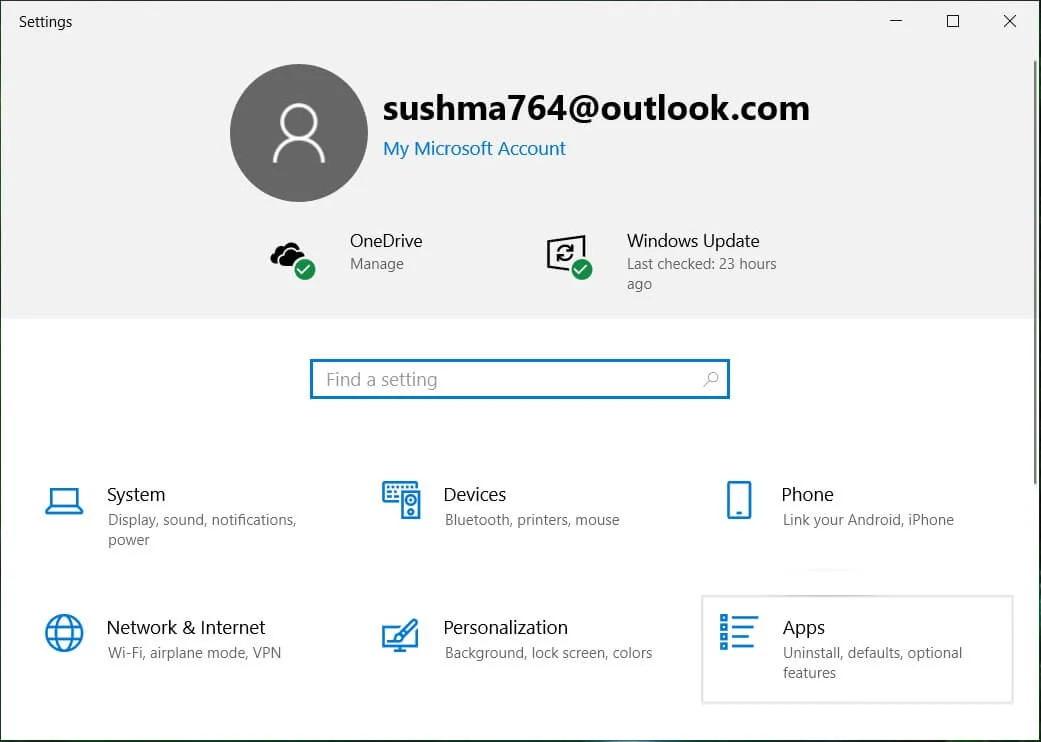
2. В левом окне выберите Приложения и возможности .
3. Теперь выберите приложение и нажмите « Удалить».
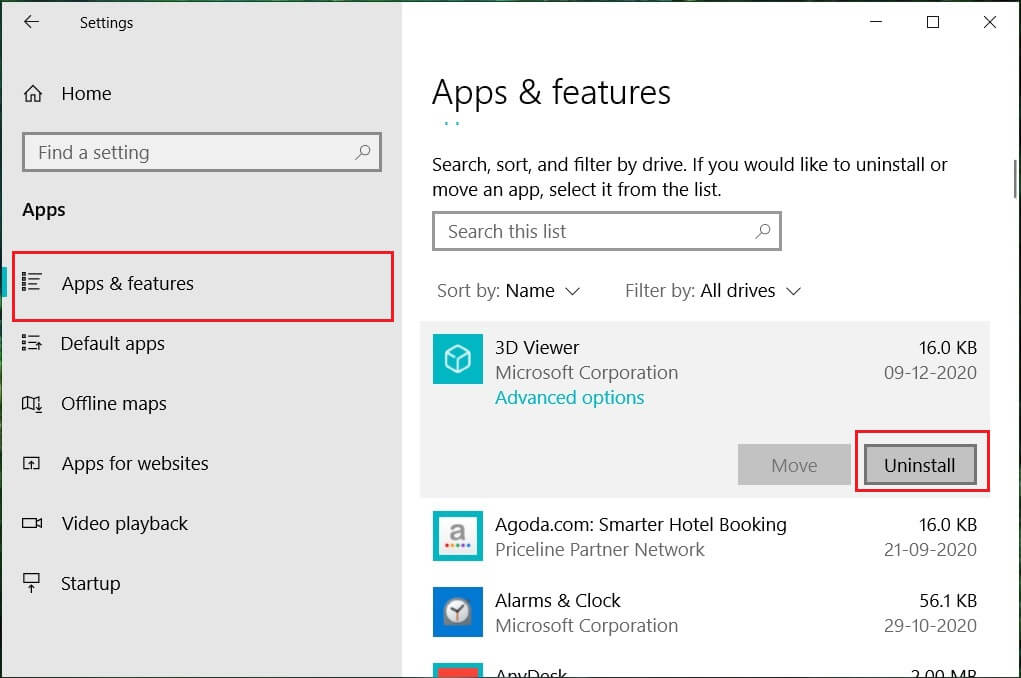
Используйте средство устранения неполадок Windows 10
Если вы используете обновление Windows 10 Creators или более позднюю версию, вы можете использовать встроенное средство устранения неполадок Windows, чтобы исправить ошибку «Синий экран смерти» (BSOD).
1. Нажмите клавишу Windows + I, чтобы открыть «Настройки», затем нажмите « Обновление и безопасность ».
2. На левой панели выберите « Устранение неполадок ».
3. Прокрутите вниз до раздела « Найти и устранить другие проблемы ».
4. Нажмите « Синий экран » и нажмите « Запустить средство устранения неполадок ».
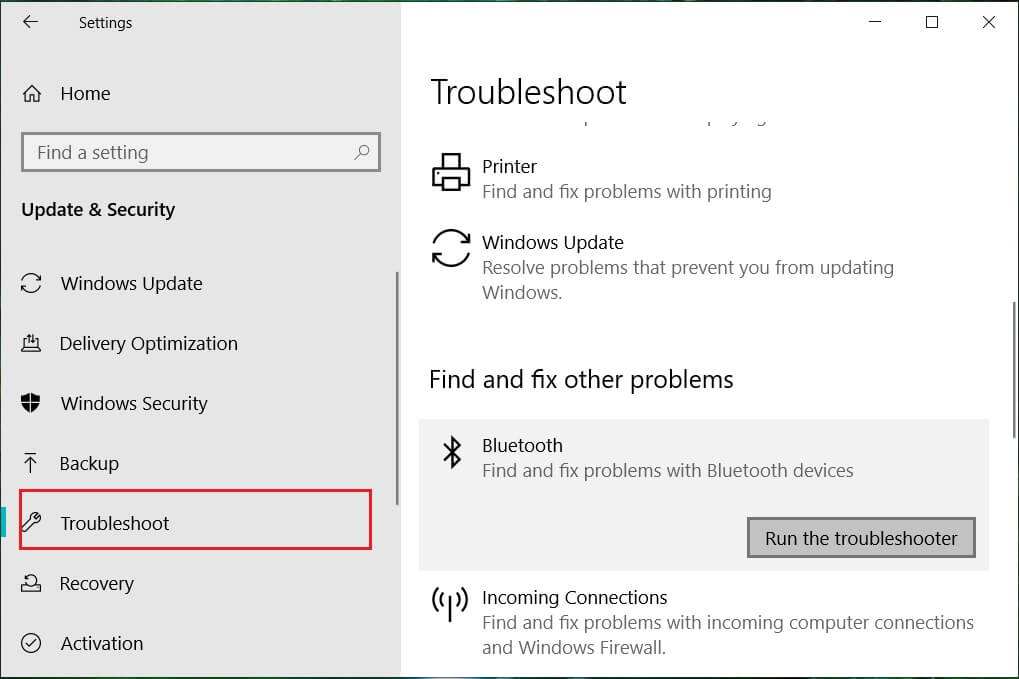
Восстановить Установить Windows 10
Этот метод является последним средством, потому что, если ничего не получится, то этот метод обязательно устранит все проблемы с вашим ПК. Ремонт Установка с использованием обновления на месте для устранения проблем с системой без удаления пользовательских данных, присутствующих в системе. Поэтому следуйте этой статье, чтобы узнать, как легко восстановить установку Windows 10.
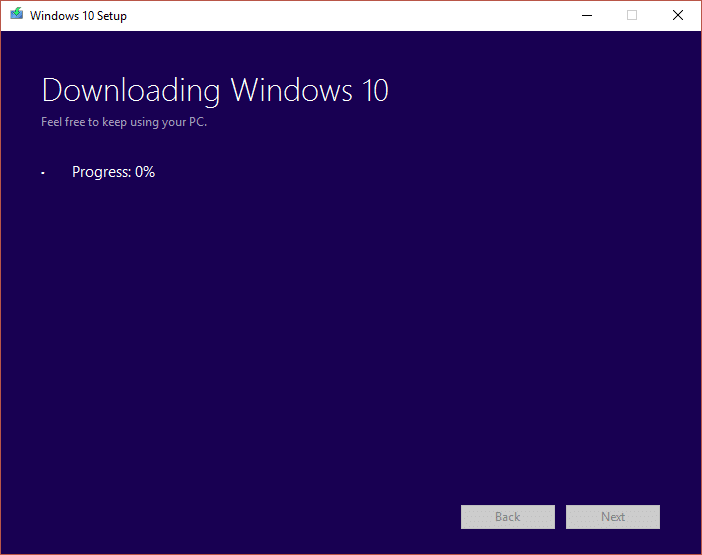
Ваша ошибка BSOD уже должна быть устранена, но если это не так, возможно, вам придется переустановить Windows или обратиться за помощью в службу поддержки Windows.
Сбросить Windows 10
Примечание. Если вы не можете получить доступ к своему компьютеру, перезагрузите его несколько раз, пока не запустится автоматическое восстановление. Затем перейдите к «Устранение неполадок»> «Сбросить этот компьютер»> «Удалить все».
1. Нажмите клавишу Windows + I, чтобы открыть «Настройки», затем щелкните значок «Обновление и безопасность».
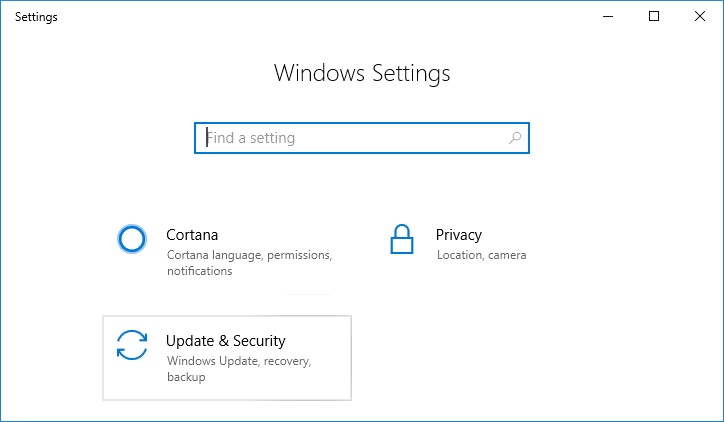
2. В меню слева выберите Восстановление.
3. В разделе « Сбросить этот компьютер» нажмите кнопку « Начать ».
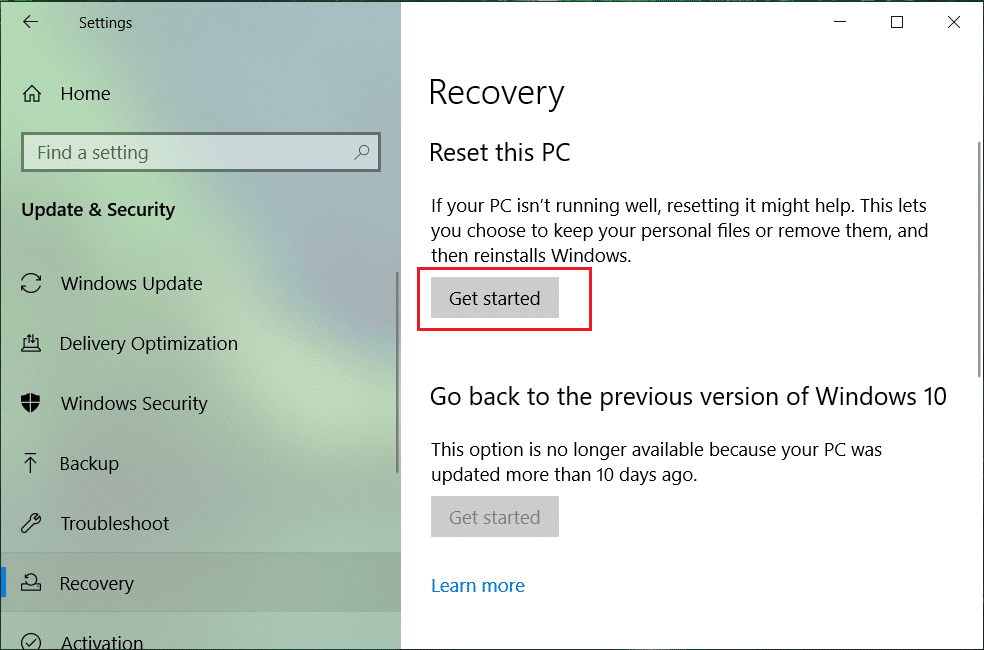
4. Выберите вариант « Сохранить мои файлы» .
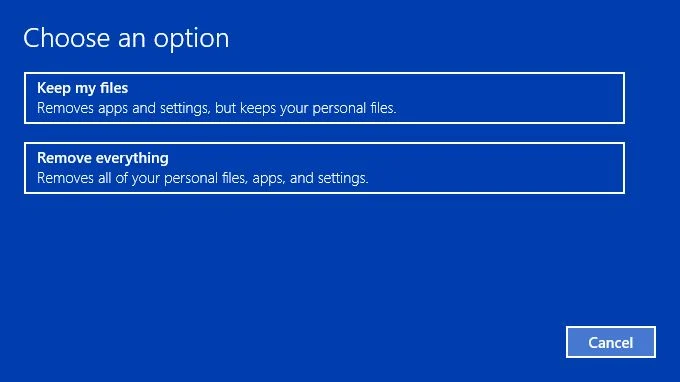
5. На следующем шаге вас могут попросить вставить установочный носитель Windows 10, поэтому убедитесь, что он у вас готов.
6. Теперь выберите свою версию Windows и щелкните только диск, на котором установлена Windows > удалить мои файлы.
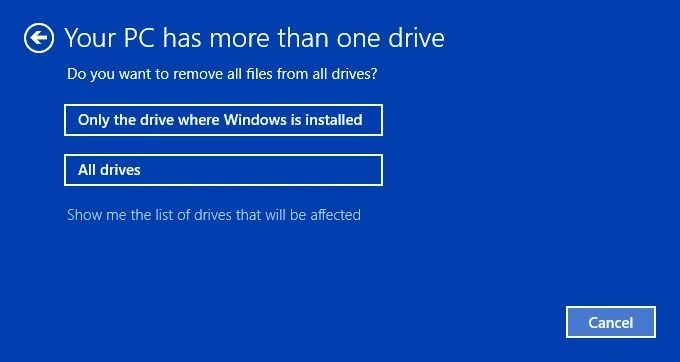
5. Нажмите кнопку « Сброс».
6. Следуйте инструкциям на экране для завершения сброса.
Рекомендуемые:
- Зачем вам нужно отключить быстрый запуск в Windows 10?
- Гугл Хром падает? 8 простых способов исправить это!
- Как обновить драйверы устройств в Windows 10
- 6 способов получить доступ к BIOS в Windows 10
Я надеюсь, что эта статья была полезной, и теперь вы можете легко исправить ошибку «Синий экран смерти» в Windows 10 , но если у вас все еще есть какие-либо вопросы относительно этого руководства, не стесняйтесь задавать их в разделе комментариев.
